A boot image iso fájl rögzítése egy USB flash meghajtóra
Telepítse újra a Windows 7 vagy a Windows 8 (XP), előbb vagy utóbb, szinte mindenki.
Idővel nem csak az operációs rendszer fut le lassabban, de a meghajtó is meghiúsul.
Hogy lehet? Van megoldás - éget a kép ISO (ISO, ISO) ablakok, ubuntu, dos vagy linux egy USB flash meghajtót, és töltse ki az operációs rendszert.
Az USB flash meghajtón levő lemezképek egyszerűen újratelepíthetik az operációs rendszert nehézségek nélkül, még gyorsabban is, mint egy lemezről. xp, win 7 vagy windows 8 (az első alkalommal, több időt vesz igénybe, de mindig mindenki számára megegyezik).
Hogyan lehet másolni, dobja, öntsük, meg, kivéve, hozzon létre, mount, dobja, dobja, éget, mozgás, vagy éget a lemez image Windows, Ubuntu, DOS vagy Linux?
Készítsen (rögzítse) a bootolható USB flash meghajtót az ISO képről, amelyre a program segít. Sokan közülük.
A Windowsban még léteznek ilyen eszközök is, de a program könnyebb és gyorsabb.
A WinSetupFromUSB-ről választottam - itt leírom, hogyan írhatok egy ISO-képet egy külső meghajtóhoz a segítségével.
Program egy kép rögzítésére USB flash meghajtóra
A programot a felvétel egy képet egy USB-stick «WinSetupFromUSB» - ingyenes, nem csak az orosz nyelvet, de ez nem számít - segítségével ezt a cikket kell lebontani.
A felület egyszerű. Az itt kínált program segítségével gyorsan egy hagyományos USB flash meghajtót indít a rendszerindító rendszerbe - néhány egérkattintással.
Még több képet is írhat egy USB flash meghajtóra, így az usb egy multi-boot rendszer.
Ahhoz, hogy hozzon létre egy bootolható USB meghajtót egy kép, két dologra van szükség: ő forgalmazás ISOi flash drive legalább 4 GHB memóriát (az X64 borok).
Hogyan indítható el egy bootolható flash meghajtó kép WinSetupFromUSB-ben?
A honlapjukon nem lesz két: exe és 7z - nincs különbség, csak a start-up, válassza ki azt, amelyik megfelel a bit az OS (x32 vagy x64).
Mielőtt elindítaná a programot, helyezze be a meghajtót - a program maga határozza meg (a képernyő felül lesz látható).
Következő jelölje a sort: Auto formázás meg FBinst - ez azt jelenti, hogy a flash meghajtó automatikusan formázva (fájlrendszer kell választani NTFS). Lásd az ábrát.
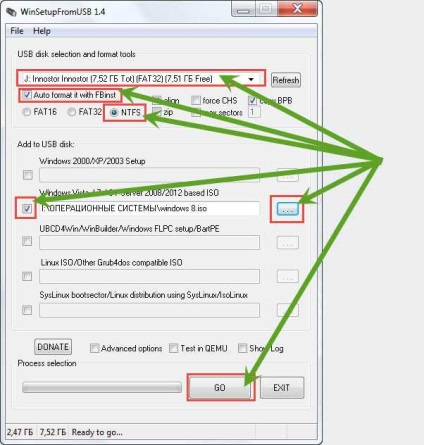
Ezután tegyen egy pipa a Windows verziója előtt, amelyet telepíteni fog, megadja az utat és nyomja meg a GO gombot. Az egész folyamat elment.
Ha egy USB flash meghajtót szeretne írni Linuxra, választhat egy olyan ISO képet, amely kompatibilis az Ubuntu, a SysLinux bootsector programmal.
Mielőtt fájlokat másolna az USB flash meghajtóra, használhatja a speciális beállításokat (jelölje be a Speciális beállítások lehetőséget).
Azonban ezeket a beállításokat csak fejlett felhasználók használják - ott teszteket futtathat.
Hihetetlen információink során a lemezek fokozatosan kicserélik az USB flash meghajtókat - a netbookok nélkül, amelyeket nem tehet meg, nincsenek lemezmeghajtók.
Ezért a WinSetupFromUSB program segítségével könnyen és kényelmesen gyorsan rögzíthet néhány képet egy flash meghajtón. Ezután mindenkor rendelkezzen egy indítható elosztóval. Sok szerencsét.